搜索蓝牙耳机设备怎么找不到 电脑蓝牙耳机无法搜索到
更新时间:2023-10-25 12:53:53作者:jiang
搜索蓝牙耳机设备怎么找不到,在现代社会中蓝牙耳机已经成为人们生活中不可或缺的一部分,有时候我们可能会遇到这样的问题:当我们想要将蓝牙耳机与电脑配对时,却发现无法搜索到设备。这种情况让我们感到困惑和苦恼。究竟是什么原因导致电脑无法搜索到蓝牙耳机呢?在本文中我们将探讨这一问题,并提供一些可能的解决方法,以帮助我们解决这个烦恼。
步骤如下:
1.鼠标点击电脑左下角的搜索图标,在搜索框中输入设备管理器。会看到设备管理器,点击设备管理器。
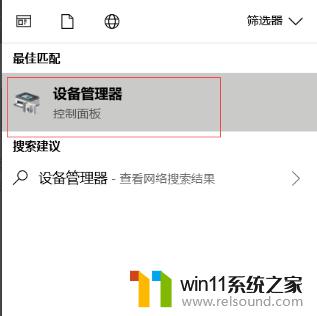
2.找到蓝牙设备图标,点开。点击下图框出来的蓝牙驱动,鼠标右键选择更新驱动程序,如果是你电脑的蓝牙驱动问题,系统会自动帮你更新到最新的驱动。
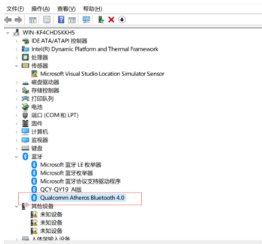
3.
驱动更新完之后,鼠标点击电脑左下角的开始菜单。找到设置图标,然后点开。
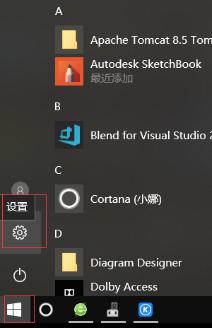
4.找到设备,打开它。
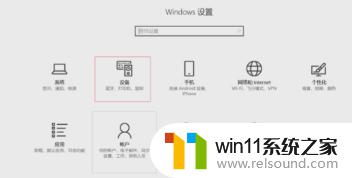
5.
找到蓝牙设置,重新对蓝牙无线耳机进行搜索,即可搜出你的设备来。
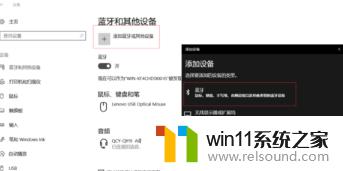
以上就是搜索蓝牙耳机设备找不到的方法,如果出现这种问题,建议按照本文提供的方法来解决,希望这些方法能够对您有所帮助。















